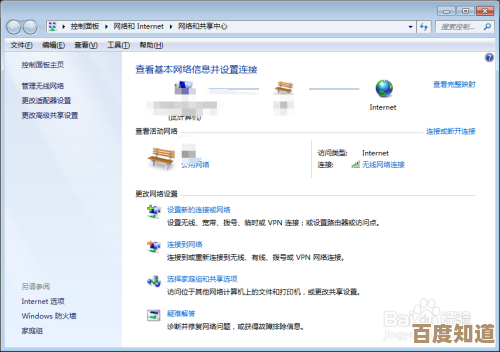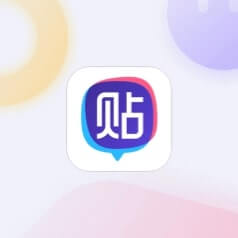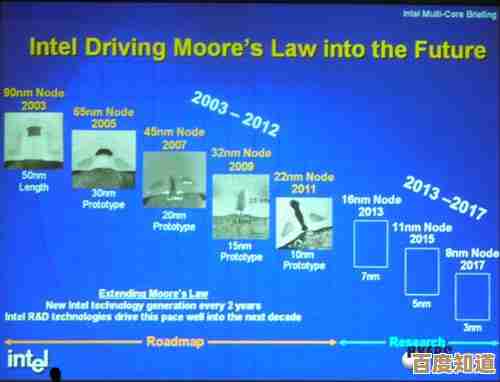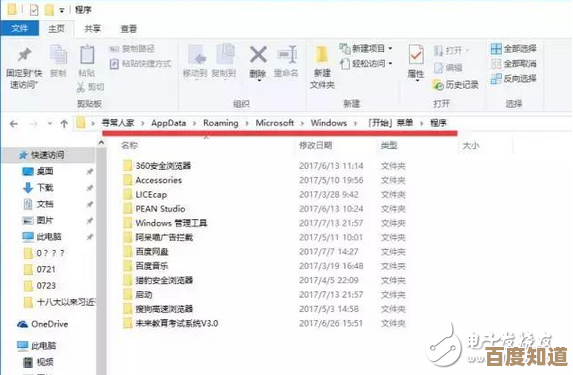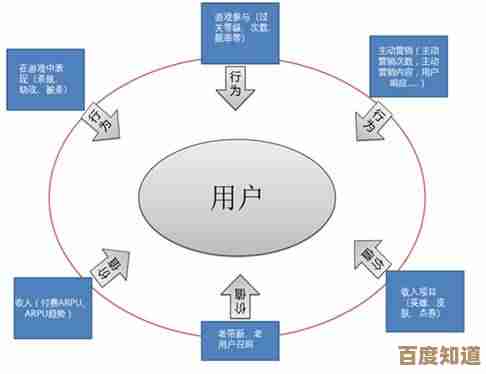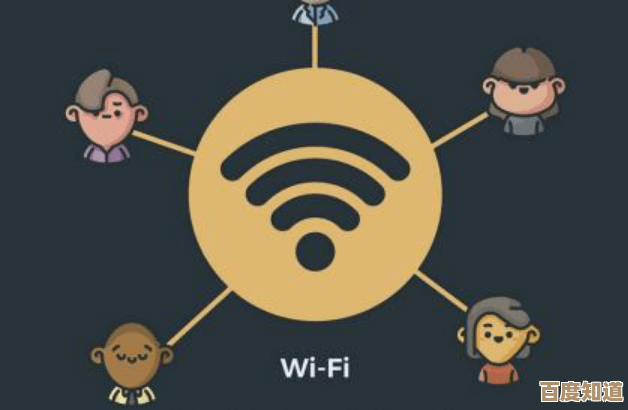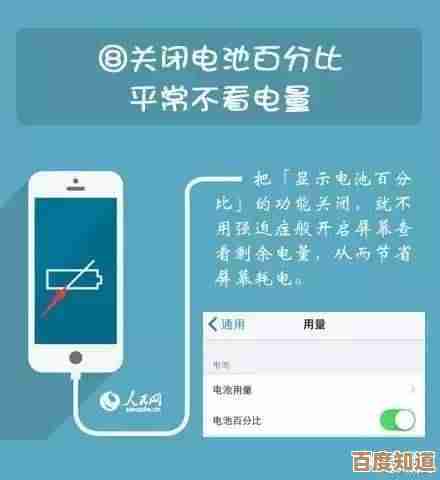路由器连接步骤全解析:从入门到精通
- 问答
- 2025-10-25 00:18:19
- 3
哎,你瞅瞅这路由器,四四方方一个小盒子,几根天线竖着,活像只受了惊吓的昆虫,刚把它从包装盒里拿出来的时候,是不是有点无从下手?别慌,咱今天就把这看似复杂、实则带着点小脾气的连接过程,掰开揉碎了讲清楚,放心,就算你是个纯纯的新手,跟着感觉走,多半也能捣鼓明白——电子设备也认“气场”,你越紧张它越不听话。
第一步,先得让它“吃饱饭”,也就是通电,找到那个黑乎乎、沉甸甸的电源适配器,把它插到墙上,另一头怼进路由器那个圆圆的电源口,这时候你会看到,路由器身上开始有灯在闪,红的、绿的、黄的……像在对你眨眼睛,别管它闪烁的节奏多奇怪,那是它在自检,在跟自己“对话”呢,咱们先别打扰。
是关键一步:把外面的世界“引”进来,你得找到那根从墙里伸出来的网线,就是最像电话线但头子又宽一点的那根(专业点叫以太网线),把它从墙上拔下来,千万、千万别插到路由器身上那些长得一模一样的黄色口子里——那些是“出”的口子,是分给家里手机、电脑用的,你得找到那个颜色不一样的,通常是蓝色或者灰色,还可能标着“WAN”或“Internet”的口,稳稳地插进去,听到“咔哒”一声轻响,嗯,这就对了,通道打通了。
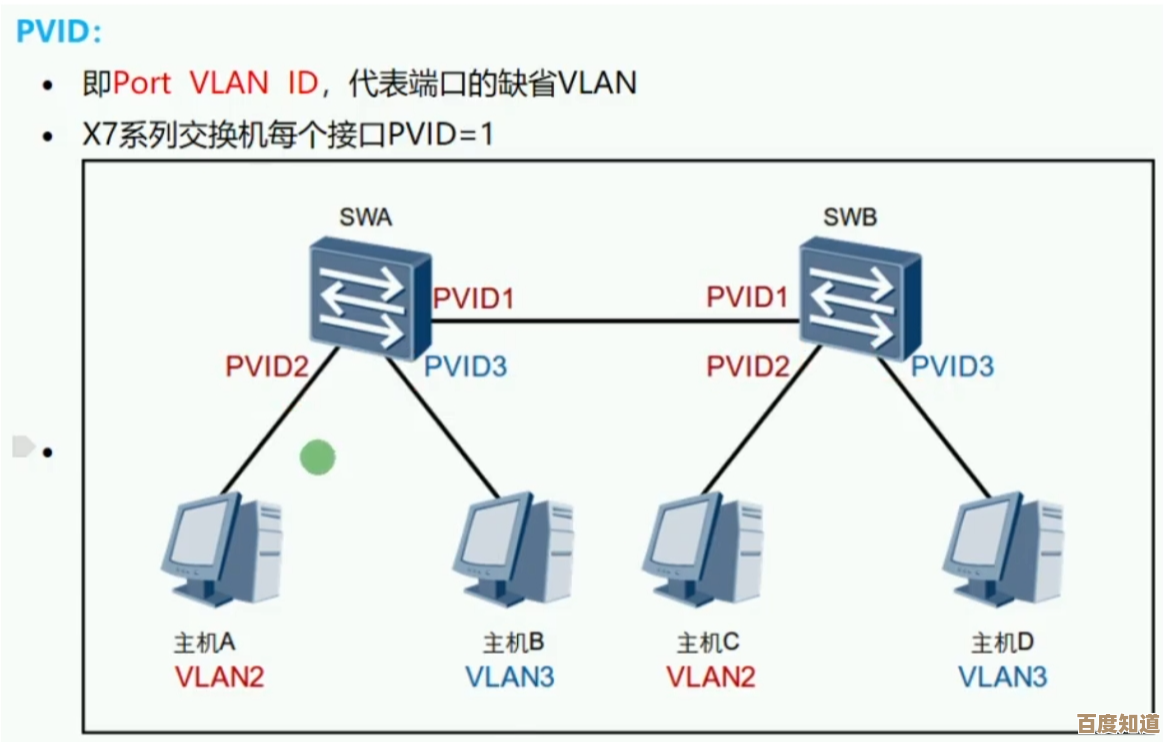
这时候,最神奇的部分来了:让我们的设备(比如手机)去“认识”这个新来的路由器,打开手机的Wi-Fi设置,你会看到一堆稀奇古怪的名字,找找你路由器底部贴的那张纸,上面印着默认的Wi-Fi名称(SSID)和密码,找到它,点连接,输入密码,有时候输密码时会按错,得删了重来,这都很正常,别急躁。
连上之后,按理说就能上网了,对吧?但有时候,事情没那么简单,你可能会发现,图标上有个小叹号,网页死活打不开,这时候,就需要一点“精加工”了——登录路由器的管理后台,在浏览器地址栏里输入192.168.1.1或者192.168.0.1(具体是哪个,还是看路由器底部那张“身份证”),会弹出一个让你输入用户名和密码的界面,默认的通常是admin/admin,或者admin/password,第一次进去,系统很可能会逼着你改密码,这是好事,安全第一嘛。
后台界面可能有点花哨,有点复杂,别被吓到,你主要就干两件事:一是把Wi-Fi名称和密码改成你容易记的,别再用那串毫无感情的字母数字组合了;二是看看有没有固件更新,有就更一下,就像给路由器“打打补丁”,让它跑得更稳,改完记得保存,路由器可能会重启,Wi-Fi会断一下,稍等片刻再重新连接就好。
说起来,我上次设置路由器时还闹了个笑话,把WAN口和LAN口搞混了,折腾了半天上不了网,差点以为这新买的路由器是个残次品,后来才发现是自己插错了,真是又好气又好笑,所以啊,这些小玩意儿,你得顺着它的“毛”捋。
呢,路由器的连接,说白了就是“通电、插对线、找对网、改密码”这么个流程,它需要一点点耐心,和一点点敢于试错的勇气,当最后看到满格的Wi-Fi信号出现在手机上的那一刻,那种小小的成就感,还是挺不赖的,对吧?祝你一次成功,享受畅快冲浪的乐趣。
本文由芮以莲于2025-10-25发表在笙亿网络策划,如有疑问,请联系我们。
本文链接:http://www.haoid.cn/wenda/42580.html